Top 8 der besten NAS-Wiederherstellungssoftware für RAID-Wiederherstellungen im Jahr 2024
Es ist nicht überraschend, dass Unternehmen und Einzelpersonen NAS (Network-Attached Storage)-Systeme kaufen, um ihre wichtigen Daten griffbereit und leicht zugänglich zu halten. NAS-Geräte oder -Systeme sind ziemlich gut und tragen zur Effizienz in einem vernetzten Umfeld bei; die Architektur ist beeindruckend, und viele Technikbegeisterte sind begeistert davon.
Ähnlich nutzen einige Personen und Unternehmen RAID-Technologie zur Datenspeicherung. Festplatten (HDDs oder SSDs), die auf verschiedene Weise verbunden sind, bilden ein Netzwerk, das als RAID bekannt ist; zum Beispiel RAID 1, RAID 2, RAID 10 usw. Aber es gibt eine Sache, die sowohl NAS- als auch RAID-Speichertechnologien gemeinsam haben: Sie benötigen beide Festplatten, entweder HDD oder SSD.
Da diese Speichertechnologien weiterhin HDDs und SSDs verwenden, bedeutet dies, dass Sie Daten von ihnen verlieren können; daher sollte eine NAS-Festplatten-/RAID-Wiederherstellungssoftware zur Verfügung stehen, um Ihnen in solchen Situationen (Datenverlustszenarien) zu helfen. Es gibt viele Wiederherstellungslösungen zur Wiederherstellung von Dateien von NAS und RAID, aber hier sind die besten Optionen zur Auswahl.
Beste RAID-Festplatten / Beste NAS-Festplatten-Wiederherstellungssoftware
1. DiskInternals RAID Recovery
DiskInternals RAID Recovery ist die beste NAS-Datenwiederherstellungssoftware, die Benutzern hilft, Dateien und verlorene Daten aus allen Arten von RAID-Arrays wiederherzustellen. Es ist ein leistungsstarkes Tool, das sowohl für Experten als auch für Anfänger geeignet ist – mit einem integrierten Wiederherstellungsassistenten, der den Benutzer bei jedem Schritt unterstützt, um ihre Dateien von RAID- oder NAS-Festplatten wiederherzustellen. Diese Software läuft auf allen Windows-Betriebssystemen, einschließlich Systemen mit Windows Server OS. DiskInternals RAID Recovery kann alle Arten von RAID-Arrays lesen und unterstützt alle bekannten Dateisystemformate für Windows-, Linux- und Mac-Betriebssysteme. Mit diesem intuitiven, leistungsstarken Tool können Sie jeden Dateityp von Ihren RAID- oder NAS-Festplatten zurückbekommen.Funktionen von DiskInternals RAID Recovery
- Beste NAS-Datenwiederherstellungssoftware
- Wiederherstellung von Software- und Hardware-RAID
- Intuitive Benutzeroberfläche
- Wiederherstellung von Dateien aus beschädigten RAID-Arrays – unterstützt alle RAID-Arrays von RAID 0 bis RAID 60 und JBOD
- Ermöglicht dem Benutzer, virtuelle Laufwerke als lokale Laufwerke zu mounten und sie über den Datei-Explorer zugänglich zu machen
- Umgeht Windows-Betriebssystembeschränkungen während der Wiederherstellung
- Unterstützt Unicode-Dateinamen und mehrstufige Ordner
So verwenden Sie RAID Recovery
1. Installieren und starten Sie das Programm
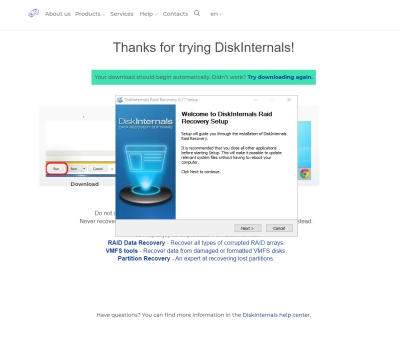
Laden Sie DiskInternals RAID Recovery herunter und installieren Sie die ausführbare Datei auf Ihrem System. Entfernen Sie die RAID-Array-Laufwerke oder NAS-Laufwerke und schließen Sie sie an das System an, auf dem RAID Recovery installiert ist. Starten Sie die Software nach der Installation, und sie erkennt automatisch alle angeschlossenen Laufwerke.
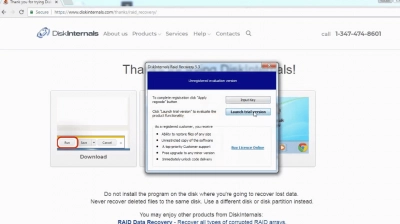
2. Wählen Sie Ihre Laufwerke
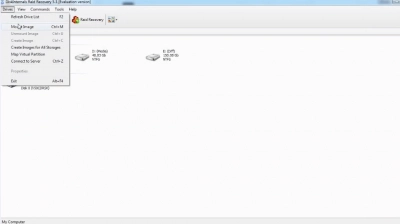
- Wählen Sie alle Laufwerke in Ihrem RAID-Array oder NAS-Gerät aus. DiskInternals RAID Recovery wird versuchen, die NAS-Datenwiederherstellung automatisch durchzuführen.
3. Ordnen Sie das Array an
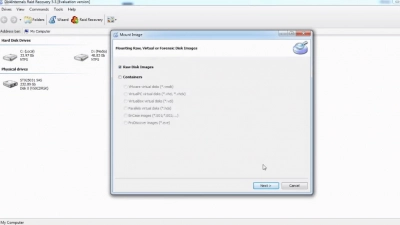
Wählen Sie „Nach RAID-Ebenen angeordnet“, wenn Sie im automatischen Modus sind, und wählen Sie dann das richtige RAID-Level aus. Überprüfen Sie das gesammelte RAID erneut, um es zu bestätigen oder ordnen Sie die Reihenfolge der Laufwerke von oben nach unten an.
4. Wählen Sie das Dateisystem
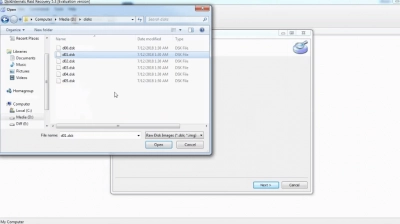
Wählen Sie nun das Dateisystem aus, das Sie zuvor mit den Laufwerken verwendet haben, bevor der Datenverlust auftrat. Nachdem Sie das Dateisystem ausgewählt haben, scannen Sie, um Ihre verlorenen Dateien wiederherzustellen.
5. Vorschau der Dateien
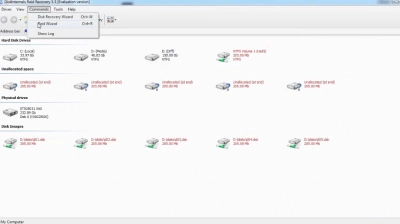
2. Reclaime Free Raid Recovery
ReclaiMe Free RAID Recovery ist ein völlig kostenloses Dienstprogramm, das Windows-PC-Benutzern hilft, verlorene Dateien aus einer Vielzahl von Festplattentypen und -arrays zurückzubekommen. Diese Software kann jedoch keine Daten aus „allen“ RAID-Arrays wie DiskInternals RAID Recovery wiederherstellen. Mit dem Reclaime Free Tool können Sie nur von RAID 0, RAID 5, RAID 10, RAID 6, RAID5E und RAID 5 mit verzögerter Parität wiederherstellen. Dieses Tool funktioniert auf Systemen mit Windows XP bis Windows 10. Es ist auch wichtig zu beachten, dass dieses Dienstprogramm keine dateiweise Wiederherstellung unterstützt; es arbeitet mit gesamten Arrays.Funktionen:
- Funktioniert mit Hardware- und Software-RAID-Disk-Sets
- Unterstützt NAS-Disk-Sets
- Ermöglicht die NAS-Wiederherstellung für QNAP, Synology, NETGEAR, LaCie, WD MyBook und ähnliche Geräte
- Unterstützt das BTRFS-Dateisystem
- Rekonstruiert gängige RAID-Typen: RAID 0, RAID 5, RAID 0+1, RAID 1+0 und RAID 6.
3. Ontrack Data Recovery
Ontrack Data Recovery ist ein Premium-NAS-Server-Wiederherstellungsdienst von Ontrack. Dies unterscheidet sich von anderen in diesem Artikel besprochenen Lösungen; hier bezahlen Sie eine Gruppe von NAS-Wiederherstellungsexperten und -ingenieuren, um Ihnen zu helfen, die Dateien und Daten zurückzubekommen, die Sie von einem beliebigen NAS-Gerät oder -Server verloren haben. Ontrack ist seit langem in diesem Geschäft tätig und hat erfolgreich NAS-Server-Wiederherstellungen für viele Kunden durchgeführt. Wenn Sie sich für Ontrack entscheiden, werden alle NAS-Server und -Geräte sowie alle RAID-Array-Ebenen unterstützt. Die Preise von Ontrack sind jedoch recht hoch – beginnend bei 213,95 $.Funktionen:
- Remote-NAS/RAID-Wiederherstellung
- Unterstützt alle Festplattentypen von globalen Herstellern – Dell, HP, ACER, Apple, Cisco, D-Link, EMC, Freecom, LaCie und viele andere.
- DIY-NAS-Datenwiederherstellungssoftware
4. Stellar RAID Data Recovery Tool
Das Stellar RAID Data Recovery Tool stellt sowohl von Hardware- als auch Software-RAIDs sowie von NAS-Geräten wieder her, die auf RAID 0, 5 oder 6 konfiguriert sind. Sie können dieses Tool auch verwenden, um auf beschädigte oder nicht zugängliche RAID-basierte NAS-Server bestimmter Unternehmen zuzugreifen und eine Wiederherstellung zu versuchen. Funktionen:- Unterstützt Buffalo Terrastation, Iomega StorCenter, Synology, LinkStation, QNAP, LaCie und andere Linux-basierte NAS-Geräte.
- Stellt von HDD- und SSD-RAID-Arrays wieder her
- Baut RAID-Arrays neu auf
- Funktioniert nur auf Windows OS Computern
5. EaseUS NAS Data Recovery Software
Diese Software wurde entwickelt, um auf macOS- und Windows-Betriebssystemen zu funktionieren; zudem hat sie eine benutzerfreundliche Oberfläche. Das EaseUS NAS Data Recovery Tool kann verlorene Dateien direkt von NAS-Geräten wiederherstellen, die als Einzel-Laufwerke, RAID 0 oder RAID 1 konfiguriert sind. Funktionen:- Stellt Dateien wieder her, die aufgrund versehentlicher Löschung, Virusangriffen, Formatierung oder Systemabstürzen verloren gegangen sind.
- Unterstützt beliebte NAS-Diskmarken wie Synology, Buffalo, QNAP, NETGEAR, Western Digital und andere.
- Stellt von NAS-RAIDs mit EXT4 oder BTRFS-Dateisystemen wieder her
- Nahtloser Wiederherstellungsprozess
6. R-Studio NAS Data Recovery
R-Studio ist eine professionelle Datenwiederherstellungslösung, die IT-Experten hilft, Dateien von NAS-Disketten, mdadm und LVM2 Linux RAID-Geräten wiederherzustellen. Diese Software ist zuverlässig, relativ einfach zu bedienen und läuft auf allen Windows-Betriebssystemversionen. Mit diesem Tool können Sie Dateien von RAID-basierten NAS-Speichergeräten wiederherstellen, aber es ist recht teuer.Funktionen:
- Unterstützt die Wiederherstellung von formatierten ext4FS-Disketten
- Kann Dateifragmenten auf RAID-Disketten scannen und erkennen
- Kann nicht-standardisierte, verschachtelte Ebenen von HDD- oder SSD-RAIDs abrufen
- Bietet sowohl kostenlose als auch Premium-Versionen
7. Home NAS Recovery
Hier ist eine brillante NAS-Disk-Wiederherstellungslösung mit einer Erfolgsquote von 95 Prozent. Home NAS Recovery ist ein Softwareprogramm, das auf Ihrem Windows-Betriebssystem installiert wird. Sie verbinden die NAS-Disketten mit dem Windows-Computer, starten das Programm und beginnen den Wiederherstellungsprozess. Diese Software arbeitet schnell, und dank ihrer Benutzerfreundlichkeit kann praktisch jeder sie nutzen.- Unterstützt eine breite Palette von NAS-Geräten
- Preis pro Laufwerk
- Verwendet die neueste Generation von NAS-Wiederherstellungsalgorithmen
8. Runtime RAID Data Recovery
Dank des integrierten Wiederherstellungsassistenten ist dies eine der am einfachsten zu verwendenden NAS/RAID-Datenwiederherstellungslösungen. Runtime RAID Data Recovery kann verlorene Dateien von defekten RAID 5- oder RAID 0-Arrays auf NAS-Geräten wiederherstellen. Es versucht automatisch, die RAID-Parameter während des Scans zu aktualisieren – eine Festplattensteuerkarte ist erforderlich, um alle RAID-Laufwerke einzeln zu verwalten.Funktionen:
- Eingebauter Wiederherstellungsassistent zur Anleitung der Benutzer
- Wiederherstellung von XFS- oder EXT-formatierten NAS-Geräten innerhalb von Minuten
- Unterstützt Einzel-Laufwerke, RAID-0, RAID-1, RAID-5
- Komfortable Vorschau einer breiten Palette von Dateitypen
- Lässt sich von einem WinPE-Bootmedium oder einer Runtime Live-CD ausführen
- Robuste Suchfunktion für Festplatten
Was ist der beste netzwerkgebundene Speicher?
Es gibt keine pauschale Antwort auf diese Frage, da das beste netzwerkgebundene Speichergerät (NAS) für Sie von Ihren spezifischen Bedürfnissen und Ihrem Budget abhängt. Einige beliebte Optionen sind:- Synology DiskStation: Synology DiskStations sind für ihre Benutzerfreundlichkeit, Zuverlässigkeit und umfassende Funktionen bekannt. Sie sind in einer Vielzahl von Modellen erhältlich, um unterschiedlichen Bedürfnissen und Budgets gerecht zu werden.
- QNAP TS-451+: Das QNAP TS-451+ ist ein leistungsstarkes und vielseitiges NAS-Gerät, das hervorragende Leistung, erweiterte Funktionen und Expansion bietet. Es ist eine großartige Option für Power-User und kleine Unternehmen.
- Western Digital My Cloud EX2 Ultra: Die My Cloud EX2 Ultra ist eine budgetfreundliche Option, die gute Leistung und Benutzerfreundlichkeit bietet. Sie ist eine gute Wahl für Heimanwender oder kleine Büros.
- NETGEAR ReadyNAS 212: Die ReadyNAS 212 ist ein kompaktes und erschwingliches NAS-Gerät, das gute Leistung und Funktionen bietet. Es ist eine gute Option für Heimanwender, die eine einfache und zuverlässige Speicherlösung benötigen.
Welches NAS passt zu Ihnen?
Die Wahl des richtigen NAS hängt von Ihren spezifischen Bedürfnissen und Ihrem Budget ab. Hier sind einige Faktoren, die Sie bei der Auswahl eines NAS berücksichtigen sollten:- Speicherkapazität: Berücksichtigen Sie, wie viel Speicherplatz Sie jetzt und in Zukunft benötigen. NAS-Geräte können zwei bis Dutzende von Laufwerkschächten haben, wählen Sie also eines, das Ihren Speicheranforderungen entspricht.
- Leistung: Berücksichtigen Sie die Lese- und Schreibgeschwindigkeit des NAS sowie den Typ der unterstützten Laufwerke. Einige NAS-Geräte bieten schnellere Geschwindigkeiten und unterstützen SSDs für verbesserte Leistung.
- Funktionen: Denken Sie an die Funktionen, die Sie benötigen, wie Dateiweitergabe, Backup, Medienstreaming, Remotezugriff und Sicherheit. Stellen Sie sicher, dass das von Ihnen gewählte NAS die benötigten Funktionen bietet.
- Budget: NAS-Geräte können von einigen Hundert bis mehreren Tausend Dollar kosten.
Was ist beim Bau eines eigenen NAS-Geräts zu beachten?
Den eigenen NAS (Network-Attached Storage) zu bauen, kann eine praktikable Option sein, wenn Sie über technisches Wissen verfügen und mehr Kontrolle über die Komponenten und Funktionen Ihrer Speicherlösung wünschen. Hier sind einige Punkte, die Sie beim Bau Ihres eigenen NAS berücksichtigen sollten:- Hardware: Sie müssen die entsprechenden Hardwarekomponenten auswählen, einschließlich Motherboard, CPU, RAM, Netzteil, Festplatten und Gehäuse. Stellen Sie sicher, dass die von Ihnen gewählten Komponenten miteinander und mit der Software, die Sie verwenden möchten, kompatibel sind.
- Betriebssystem: Sie müssen ein Betriebssystem auswählen, das die NAS-Funktionalität unterstützt, wie FreeNAS, OpenMediaVault oder Ubuntu Server. Stellen Sie sicher, dass das gewählte Betriebssystem mit Ihren Hardwarekomponenten kompatibel ist.
- Konfiguration: Sie müssen Ihr NAS so konfigurieren, dass es die Funktionen ausführt, die Sie benötigen, wie Dateiweitergabe, Medienstreaming, Backup und Remotezugriff. Dies kann die Einrichtung von Benutzerkonten, Berechtigungen und Netzwerkeinstellungen beinhalten.
- Support: Der Bau eines eigenen NAS bedeutet, dass Sie für die Fehlersuche und Wartung des Systems verantwortlich sind. Stellen Sie sicher, dass Sie über das technische Wissen und die Ressourcen verfügen, um auftretende Probleme zu beheben.
Was ist der Unterschied zwischen Netzwerkspeicher und DAS?
Netzwerkgebundener Speicher (NAS) und direkt angeschlossener Speicher (DAS) sind zwei Arten von Speicherlösungen, unterscheiden sich jedoch darin, wie sie mit einem Computer oder Netzwerk verbunden sind.- NAS: Ein NAS-Gerät verbindet sich mit einem Netzwerk und bietet Datei-Speicher- und -Freigabedienste für mehrere Computer und Geräte im Netzwerk. NAS-Geräte sind typischerweise eigenständige Gehäuse, die über Ethernet oder Wi-Fi mit dem Netzwerk verbunden sind, und sie werden über ein Netzwerk-Dateifreigabeprotokoll wie SMB, NFS oder AFP zugegriffen. NAS-Geräte können mit mehreren Laufwerken konfiguriert und unterstützen RAID zur Datensicherung.
- DAS: Im Gegensatz dazu ist DAS ein Speichergerät, das direkt an einen einzelnen Computer oder Server angeschlossen ist, typischerweise über eine USB- oder Thunderbolt-Verbindung. DAS-Geräte sind im Wesentlichen externe Festplatten, die zusätzlichen Speicherplatz für den Computer oder Server bieten, mit dem sie verbunden sind. DAS-Geräte können eine gute Option für Benutzer sein, die zusätzlichen Speicherplatz für einen einzelnen Computer oder Server benötigen, bieten jedoch keine netzwerkbasierten Datei-Speicher- oder -Freigabedienste.
Beste NAS-Laufwerke im Jahr 2024 - RAID-Festplattenarrays
Wenn es um die besten NAS-Festplatten geht, gibt es viele davon – große Kapazität, zuverlässig und ziemlich erschwinglich. Ein gutes NAS-Laufwerk zu bekommen, ist sehr wichtig, denn egal, wie viel Sie in ein NAS-Gerät investieren, wenn die Festplatte oder SSD nicht von hoher Qualität ist, werden Sie mit verschiedenen Problemen beim Speichern konfrontiert.Aber wie wissen Sie, welche NAS-Festplatte(n) Sie kaufen sollten? Um anfangen zu können, müssen Sie klar sein, welchen Typ von Laufwerk Sie benötigen – HDD oder SSD. Außerdem sollten Sie berücksichtigen, wie viel Speicherkapazität Sie benötigen, um alle Ihre Dokumente und Dateien zu speichern. Hier sind einige der besten NAS-Festplatten zur Auswahl. Aber zuvor, was bedeutet RAID-Array?
Was ist ein RAID-Array?
Das Akronym RAID steht für Redundant Array of Independent Disks. Es handelt sich um eine Speichertechnologie, die von IT-Experten übernommen wurde, um den Datenschutz zu verbessern, eine schnellere Leistung zu erzielen und die Verwendung mehrerer Laufwerke zur Datenspeicherung zu ermöglichen. Es gibt verschiedene Arten von RAID-Arrays, und jede hat spezifische Vorteile. Die drei gängigsten RAID-Typen sind:- Hardware-basierte RAIDs: Verwendet einen physischen Festplattencontroller zur Verwaltung des RAID-Arrays, der möglicherweise Teil des Motherboards ist oder nicht.
- Software-basierte RAIDs: Nutzt die Hardware-Ressourcen des Computers, um als RAID-Controller zu fungieren.
- Firmware- oder Treiberbasierte RAIDs: Verwendet einen Firmware-Controller-Chip, der Teil des Motherboards ist, um die Funktionen des RAID zu verwalten.
Wie funktioniert ein RAID-Array?
- Um ein RAID-Array zu erstellen, werden mehrere Festplatten miteinander verbunden; das Array ermöglicht die Verteilung von Daten über die verbundenen Festplatten. Diese Festplatten können SSDs oder HDDs sein – Sie benötigen mindestens zwei unterschiedliche Festplatten, um ein RAID-Array zu bilden. Aufgrund der Verwendung mehrerer Festplatten in RAID-Arrays können Sie, wenn eine der Festplatten ausfällt, möglicherweise weiterhin auf Ihre Dateien von den anderen Festplatten zugreifen, was als „Fehlertoleranz“ bezeichnet wird.
Verschiedene Arten von RAID-Arrays
- Hier sind die häufigsten Arten von RAID-Arrays, die in Unternehmen und bei individuellen Speichergeräten/-systemen konfiguriert werden:
- RAID 0: Erfordert mindestens zwei Festplatten; unterstützt Striping, bietet jedoch keine Datenredundanz – nicht empfohlen für kritische Systeme.
- RAID 1: Erfordert mindestens zwei Festplatten; unterstützt Datenmirroring und Redundanz.
- RAID 5: Erfordert mindestens drei Festplatten; unterstützt Redundanz und ist am besten für leseorientierte Datenbanken geeignet.
- RAID 6: Unterstützt alle Funktionen von RAID 5 und ermöglicht weiterhin den Zugriff auf Ihre Daten, selbst wenn zwei Festplatten im Array ausgefallen sind.
- RAID 10 (RAID 1 + 0): Dies ist die Kombination aus RAID 1 und RAID 0. Es erfordert mindestens vier Festplatten; unterstützt Striping und Mirroring und bietet die beste Leistung und Redundanz, ist jedoch sehr teuer in der Einrichtung und Verwaltung.
Hinweis: Es gibt andere RAID-Array-Typen, aber diese sind die häufigsten, die von vielen IT-Experten verwendet werden.
Wie wählt man ein RAID-Array aus?
Die Auswahl des RAID-Arrays für geschäftliche oder private Zwecke kann verwirrend sein. Um es kurz zu halten, hier ist, was Sie wissen sollten: RAID 0 und 1 sind am besten für den persönlichen Gebrauch geeignet, während RAID 5 am besten für leseorientierte Datenbanken geeignet ist, die verteilte Parität benötigen. RAID 6 und 10 werden für große Unternehmen (unternehmerische Arbeitsumgebung) empfohlen.
Beste NAS-Laufwerke und RAID-Festplatten zum Kauf
1. Synology DS220j
Die Synology DS220j ist ein budgetfreundliches Netzwerk-Speichergerät (NAS), das für Heimanwender oder kleine Büros mit grundlegenden Speicheranforderungen konzipiert ist. Sie gehört zur J-Serie von Synology, die Einstiegsmodelle mit wesentlichen Funktionen zu einem erschwinglichen Preis anbietet.Die DS220j wird von einem 64-Bit-Dual-Core-Prozessor angetrieben und verfügt über 512 MB RAM. Sie umfasst zwei Laufwerksschächte, die 3,5-Zoll- oder 2,5-Zoll-SATA-Festplatten oder Solid-State-Laufwerke (SSDs) unterstützen, mit einer maximalen Kapazität von bis zu 32 TB (2 x 16 TB). Das Gerät unterstützt auch RAID 0- und 1-Konfigurationen zum Schutz der Daten.
Die DS220j bietet eine Reihe von Funktionen, darunter Dateiweitergabe, Backup, Medienstreaming und Cloud-Integration. Sie unterstützt mehrere Dateiübertragungsprotokolle, einschließlich SMB, AFP und FTP, und ermöglicht den Zugriff auf Ihre Dateien aus der Ferne über Synologys QuickConnect oder eine VPN-Verbindung.
Das Gerät enthält auch das DiskStation Manager (DSM)-Betriebssystem von Synology, eine benutzerfreundliche Oberfläche, die es Ihnen ermöglicht, Ihr NAS-Gerät einfach zu verwalten und anzupassen. DSM umfasst eine Reihe von Anwendungen und Add-Ons, wie Synology Drive für die Dateisynchronisierung, Synology Moments für die Fotoverwaltung und Synology Audio Station für das Musikstreaming.
Insgesamt ist die Synology DS220j ein zuverlässiges und erschwingliches NAS-Gerät, das eine gute Wahl für Heimanwender oder kleine Büros mit grundlegenden Speicheranforderungen darstellt. Wenn Sie jedoch fortschrittlichere Funktionen oder eine bessere Leistung benötigen, sollten Sie ein höherwertiges Modell aus der Plus- oder Pro-Serie von Synology in Betracht ziehen.
2. QNAP TS-230
Der QNAP TS-230 ist ein Einstiegs-NAS-Gerät, das für Heimanwender oder kleine Büros mit grundlegenden Speicheranforderungen konzipiert ist. Er gehört zur TS-x30-Serie von QNAP, die erschwingliche NAS-Geräte mit wesentlichen Funktionen anbietet.Der TS-230 wird von einem Realtek RTD1296 Quad-Core-Prozessor angetrieben und verfügt über 2 GB DDR4-RAM. Er umfasst zwei Laufwerksschächte, die 3,5-Zoll- oder 2,5-Zoll-SATA-Festplatten oder SSDs unterstützen, mit einer maximalen Kapazität von bis zu 32 TB (2 x 16 TB). Das Gerät unterstützt auch RAID 0- und 1-Konfigurationen zum Schutz der Daten.
Der TS-230 bietet eine Reihe von Funktionen, darunter Dateiweitergabe, Backup, Medienstreaming und Cloud-Integration. Er unterstützt mehrere Dateiübertragungsprotokolle, einschließlich SMB, AFP und FTP, und ermöglicht den Zugriff auf Ihre Dateien aus der Ferne über den myQNAPcloud-Dienst von QNAP oder eine VPN-Verbindung.
Das Gerät enthält auch das QTS-Betriebssystem von QNAP, eine benutzerfreundliche Oberfläche zur einfachen Verwaltung und Anpassung Ihres NAS-Geräts. QTS bietet eine Vielzahl von integrierten Anwendungen und Add-Ons, wie QNAPs File Station für die Dateiverwaltung, QNAPs Photo Station für die Fotoverwaltung und QNAPs Music Station für das Musikstreaming.
Insgesamt ist der QNAP TS-230 ein zuverlässiges und erschwingliches NAS-Gerät, das eine gute Wahl für Heimanwender oder kleine Büros mit grundlegenden Speicheranforderungen darstellt. Wenn Sie jedoch fortschrittlichere Funktionen oder eine bessere Leistung benötigen, sollten Sie ein höherwertiges Modell aus der TS-x53A- oder TS-x73-Serie von QNAP in Betracht ziehen.
3. Western Digital WD Red Plus
Die Western Digital WD Red Plus ist eine Reihe von Festplatten, die speziell für den Einsatz in Netzwerk-Speichergeräten (NAS) entwickelt wurden. Diese Laufwerke sind darauf ausgelegt, zuverlässige und effiziente Leistung für NAS-Systeme in Haushalten und kleinen Unternehmen zu bieten.Die WD Red Plus-Laufwerke sind in verschiedenen Kapazitäten erhältlich, die von 1 TB bis 14 TB reichen. Sie verwenden die proprietäre AllFrame-Technologie von Western Digital, die darauf abzielt, Fehler und Unterbrechungen während des Streamings, der Aufnahme und der Datenübertragung zu reduzieren. Außerdem verfügen sie über die 3D Active Balance Plus-Technologie, die hilft, Vibrationen und Geräusche zu reduzieren, was zu verbesserter Zuverlässigkeit und Langlebigkeit
4. Asustor Drivestor 2 Pro AS3302T
Der Asustor Drivestor 2 Pro AS3302T ist ein Netzwerk-Speichergerät (NAS), das für den Einsatz zu Hause und in kleinen Büros konzipiert ist. Er ist mit einem Dual-Core-Intel-Celeron-J4025-Prozessor und 2 GB DDR4-RAM ausgestattet. Dieses Gerät kann bis zu zwei 3,5-Zoll-SATA-III-Festplatten oder Solid-State-Laufwerke (SSDs) unterstützen, mit einer maximalen Kapazität von bis zu 32 TB.Der Drivestor 2 Pro AS3302T verfügt über zwei Gigabit-Ethernet-Ports für die Netzwerkverbindung sowie zwei USB 3.2 Gen 1-Ports und zwei USB 2.0-Ports für die Verbindung externer Geräte. Außerdem bietet er einen HDMI 2.0-Port, der verwendet werden kann, um das Gerät an einen Fernseher oder Monitor für die Multimedia-Wiedergabe anzuschließen.
Dieses NAS-Gerät läuft auf dem Asustor Data Master (ADM)-Betriebssystem, das den Benutzern eine webbasierte Oberfläche zur Verwaltung und zum Zugriff auf die auf dem Gerät gespeicherten Dateien bietet. Das ADM-Betriebssystem bietet auch eine Vielzahl von integrierten Anwendungen, darunter einen Medienserver, einen Dateiserver und Backup-Software.
Ein bemerkenswertes Merkmal des Drivestor 2 Pro AS3302T ist die Unterstützung des Btrfs-Dateisystems, das fortschrittlichen Datenschutz und effiziente Speichernutzung bietet. Das Gerät unterstützt auch die AES-NI-Hardwareverschlüsselung für zusätzliche Sicherheit.
Insgesamt ist der Asustor Drivestor 2 Pro AS3302T ein leistungsstarkes und vielseitiges NAS-Gerät, das eine Reihe von Funktionen und Möglichkeiten für Heimanwender und kleine Büros bietet.
5. QNAP TS-251B
Der QNAP TS-251B ist ein leistungsstarkes Netzwerk-Speichergerät (NAS), das für den Einsatz zu Hause und in kleinen Büros konzipiert ist. Er ist mit einem Quad-Core-Intel-Celeron-J3355-Prozessor und 2 GB oder 4 GB DDR3L-RAM (erweiterbar auf bis zu 8 GB) ausgestattet. Das Gerät kann bis zu zwei 3,5-Zoll- oder 2,5-Zoll-SATA-III-Festplatten oder Solid-State-Laufwerke unterstützen, mit einer maximalen Kapazität von bis zu 32 TB.Der TS-251B verfügt über zwei Gigabit-Ethernet-Ports für die Netzwerkverbindung sowie zwei USB 3.0-Ports, zwei USB 2.0-Ports und einen HDMI-Ausgangsport. Außerdem bietet er einen PCIe-Steckplatz, der verwendet werden kann, um eine optionale 10GbE-Netzwerkkarte, eine drahtlose Netzwerkkarte oder eine QM2-Karte für die Hinzufügung von M.2-SSD-Caching und 10GbE-Konnektivität zu installieren.
Dieses NAS-Gerät läuft auf dem QTS-Betriebssystem, das den Benutzern eine webbasierte Oberfläche zur Verwaltung und zum Zugriff auf die auf dem Gerät gespeicherten Dateien bietet. Das QTS-Betriebssystem bietet auch eine Vielzahl von integrierten Anwendungen, darunter einen Medienserver, einen Dateiserver und Backup-Software. Darüber hinaus können Benutzer zusätzliche Anwendungen aus dem QNAP App Center herunterladen und installieren.
Ein bemerkenswertes Merkmal des TS-251B ist die Unterstützung für hardwarebeschleunigtes Video-Transcoding, das es Benutzern ermöglicht, hochwertige Videoinhalte auf ihre Geräte zu streamen, ohne dass ein leistungsstarker Mediaplayer erforderlich ist. Das Gerät unterstützt auch RAID 0-, 1- und JBOD-Konfigurationen zum Schutz der Daten und zur effizienten Speichernutzung.
Gibt es alternative NAS-Laufwerke, die in Betracht gezogen werden sollten?
Ja, es gibt mehrere alternative NAS-Laufwerke, die je nach Ihren spezifischen Bedürfnissen und Ihrem Budget in Betracht gezogen werden sollten. Hier sind einige Optionen:- Buffalo TeraStation: Die Buffalo TeraStation ist eine beliebte Alternative zu Synology und QNAP. Sie bietet eine breite Palette von Funktionen, darunter Dateiweitergabe, Backup, Medienstreaming und Cloud-Integration. Buffalo TeraStation-Geräte sind in verschiedenen Modellen und Kapazitäten erhältlich, um unterschiedlichen Bedürfnissen und Budgets gerecht zu werden.
- Asustor AS6-Serie: Die Asustor AS6-Serie ist ein leistungsstarkes und funktionsreiches NAS-Gerät, das hervorragende Leistung und Zuverlässigkeit bietet. Es umfasst fortschrittliche Funktionen wie SSD-Caching, Snapshot-Unterstützung und Virtualisierung.
- Drobo 5N2: Der Drobo 5N2 ist ein zuverlässiges und benutzerfreundliches NAS-Gerät, das eine einfache Einrichtung und Verwaltung bietet. Es umfasst fortschrittliche Funktionen wie Datenschutz, Backup und Medienstreaming.
- TerraMaster F4-210: Der TerraMaster F4-210 ist eine budgetfreundliche Option, die grundlegende NAS-Funktionalitäten bietet, darunter Dateiweitergabe, Backup und Medienstreaming. Er ist eine gute Wahl für Heimanwender oder kleine Büros mit grundlegenden Speicheranforderungen.